كيفية حفظ/تصدير البريد الإلكتروني بصيغة ملف HTML في Outlook؟
يمكننا بسهولة حفظ البريد الإلكتروني كملف MSG عن طريق سحبه من Outlook إلى المجلد الوجهة. لكن كيف يمكن حفظ أو تصدير البريد الإلكتروني كملف HTML في Outlook؟ يمكنك إنجاز ذلك بسهولة باستخدام الطريقة التالية:
- حفظ/تصدير البريد الإلكتروني بصيغة ملف HTML في Outlook
- حفظ/تصدير رسائل متعددة بصيغة ملفات HTML في Outlook
حفظ/تصدير البريد الإلكتروني بصيغة ملف HTML في Outlook
يمكنك بسهولة حفظ البريد الإلكتروني كملف HTML في Outlook باستخدام الخطوات التالية:
1. انتقل إلى عرض البريد، وافتح مجلد البريد الذي يحتوي على البريد الإلكتروني المحدد الذي تريد حفظه بصيغة HTML، ثم انقر لتحديد البريد الإلكتروني في قائمة البريد. راجع الصورة:
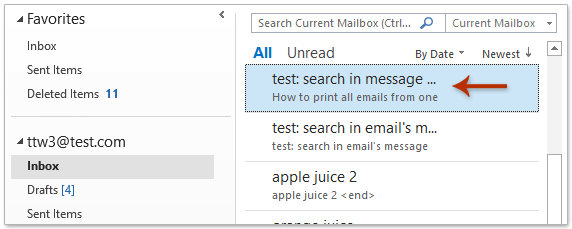
2. انقر فوق ملف > حفظ باسم.
3. في مربع الحوار حفظ باسم الذي سيظهر، يرجى: (1) تحديد المجلد الوجهة حيث سيتم حفظ ملف HTML الجديد؛ (2) سيتم تسمية ملف HTML الجديد تلقائيًا بموضوع البريد الإلكتروني. أعد تسميته في مربع اسم الملف حسب الحاجة؛ (3) حدد HTML من قائمة نوع الحفظ المنسدلة. راجع الصورة:
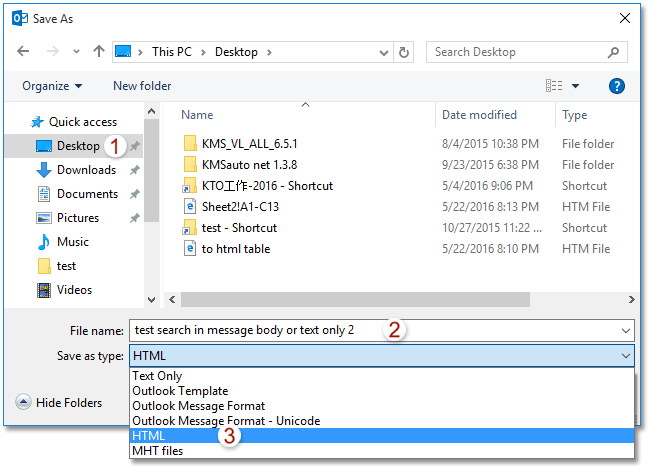
4. انقر فوق زر الحفظ.
وتم الآن حفظ/تصدير البريد الإلكتروني المحدد كملف HTML بالفعل.
حفظ/تصدير رسائل متعددة بصيغة ملفات HTML في Outlook
إذا كان لديك أدوات Kutools لـ Outlook مثبتة، يمكنك تطبيق ميزة حفظ كملف لحفظ عدة رسائل بريد إلكتروني محددة كملفات HTML فردية في Outlook بسهولة. يرجى القيام بما يلي:
1. حدد عدة رسائل بريد إلكتروني ستقوم بحفظها كملفات HTML، وانقر فوق أدوات Kutools > المعالجة بالجملة > حفظ الرسائل المحددة بتنسيقات ملفات مختلفة مثل PDF.
2. في مربع الحوار حفظ البريد الإلكتروني كملفات أخرى، يرجى (1) النقر فوق زر تحديد

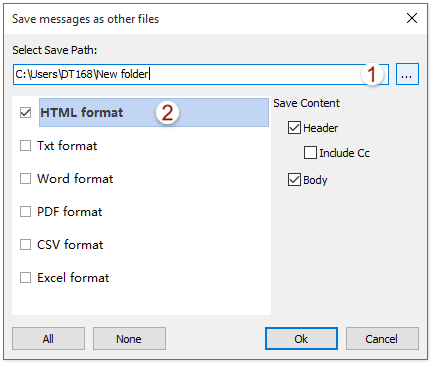
الآن سترى أن كل بريد إلكتروني محدد تم تصديره كملف HTML فردي وحفظه في مجلد الوجهة المحدد. راجع الصورة:

عرض توضيحي: حفظ/تصدير البريد الإلكتروني بصيغة ملف HTML في Outlook
مقالات ذات صلة
أفضل أدوات تعزيز الإنتاجية في المكتب
خبر عاجل: Kutools لـ Outlook يطلق إصدارًا مجانيًا!
جرب الإصدار الجديد كليًا من Kutools لـ Outlook مع أكثر من100 ميزة مذهلة! انقر لتنزيل الآن!
📧 أتمتة البريد الإلكتروني: الرد التلقائي (متوفر لـ POP وIMAP) / جدولة إرسال البريد الإلكتروني / نسخة تلقائية/مخفية بناءً على القاعدة عند إرسال البريد / التحويل التلقائي (قاعدة متقدمة) / إضافة التحية تلقائيًا / تقسيم تلقائي لرسائل البريد الإلكتروني متعددة المستلمين إلى رسائل فردية ...
📨 إدارة البريد الإلكتروني: استدعاء البريد الإلكتروني / حظر رسائل التصيد بناءً على الموضوعات أو أخرى / حذف البريد الإلكتروني المكرر / البحث المتقدم / تنظيم المجلدات ...
📁 إعدادات المرفقات الاحترافية: حفظ دفعة / فصل دفعة / ضغط دفعة / حفظ تلقائي / تفصيل تلقائي / ضغط تلقائي ...
🌟 جمالية الواجهة: 😊 المزيد من الرموز التعبيرية الجميلة والرائعة / تذكيرك عند وصول رسائل البريد الهامة / تصغير Outlook بدلًا من الإغلاق ...
👍 ميزات بنقرة واحدة: الرد على الجميع مع المرفقات / البريد الإلكتروني المضاد للتصيد / 🕘 عرض المنطقة الزمنية للمرسل ...
👩🏼🤝👩🏻 جهات الاتصال والتقويم: إضافة دفعة لجهات الاتصال من البريد الإلكتروني المحدد / تقسيم مجموعة جهات الاتصال إلى مجموعات فردية / إزالة تذكير عيد الميلاد ...
استخدم Kutools بلغتك المفضلة – يدعم الإنجليزية والإسبانية والألمانية والفرنسية والصينية وأكثر من40 لغة أخرى!
افتح Kutools لـ Outlook فورًا بنقرة واحدة. لا تنتظر، قم بالتنزيل الآن وارتقِ بإنتاجيتك!


🚀 تنزيل بنقرة واحدة — احصل على جميع إضافات Office
موصى به بقوة: Kutools لـ Office (خمسة في واحد)
بنقرة واحدة يمكنك تنزيل خمسة برامج تثبيت مرة واحدة — Kutools لـ Excel وOutlook وWord وPowerPoint وOffice Tab Pro. انقر لتنزيل الآن!
- ✅ سهولة بنقرة واحدة: قم بتنزيل جميع حزم التثبيت الخمسة دفعة واحدة.
- 🚀 جاهز لأي مهمة في Office: ثبّت الإضافات التي تحتاجها وقتما تشاء.
- 🧰 يتضمن: Kutools لـ Excel / Kutools لـ Outlook / Kutools لـ Word / Office Tab Pro / Kutools لـ PowerPoint